- Müəllif Abigail Brown [email protected].
- Public 2023-12-17 06:39.
- Son dəyişdirildi 2025-01-24 12:02.
Windows 10 ilə Microsoft nəhayət Windows-a digər masa üstü əməliyyat sistemlərində standart olan bir xüsusiyyət gətirdi: şirkət virtual masaüstləri adlandırdığı çoxsaylı masaüstü kompüterlər. Bu, şübhəsiz ki, güclü istifadəçi xüsusiyyətidir, lakin əlavə təşkilatçılıq istəyən hər kəs üçün faydalı ola bilər.
Bu məqalədəki təlimatlar Windows 10-a aiddir.
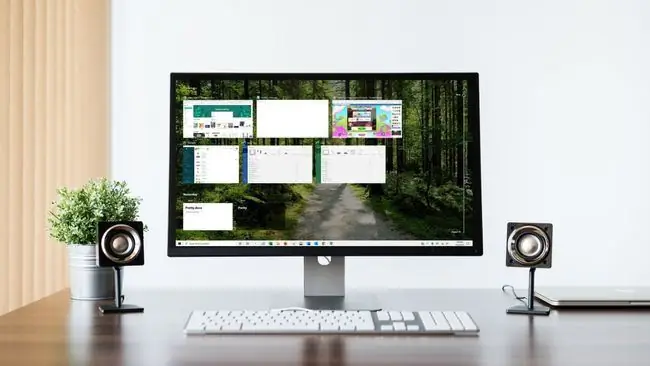
Tapşırıq Görünüşü ilə Başlayır
Birdən çox iş masası üçün əsas başlanğıc nöqtəsi Windows 10-un Tapşırıq Görünüşüdür. Ona daxil olmağın ən asan yolu tapşırıqlar panelində Cortana-nın sağ tərəfindəki işarədir - o, hər tərəfində daha kiçik düzbucaqlı olan böyük düzbucaqlıya bənzəyir. Alternativ olaraq, Windows düyməsi+ Tab üzərinə klikləyə bilərsiniz.
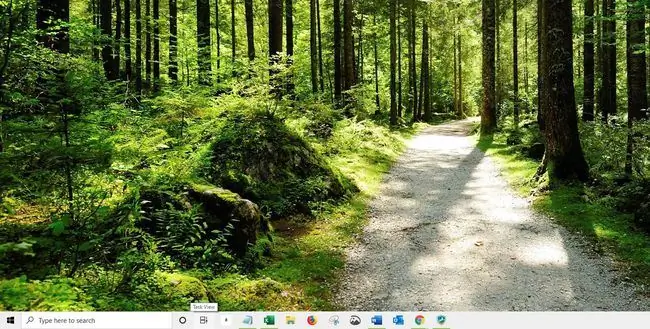
Tapşırıq Görünüşü Alt+ Tab proqramının daha yaxşı görünən versiyasıdır. O, bütün açıq proqram pəncərələrinizi bir baxışda göstərir və onlar arasında seçim etməyə imkan verir.
Tapşırıq Görünüşü ilə Alt+ Tab arasındakı ən böyük fərq odur ki, Tapşırıq Görünüşü siz onu rədd edənə qədər açıq qalır - klaviatura qısa yolundan fərqli olaraq.
Tapşırıq Görünüşündə olduğunuz zaman Yeni iş masası deyən düyməni görəcəksiniz. Bunu seçin və Tapşırıq Görünüşü sahəsinin aşağı hissəsində Masaüstü 1 və Masaüstü 2 etiketli iki düzbucaqlı görünür.
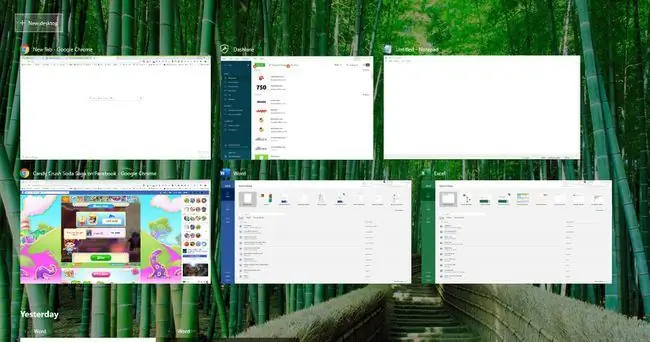
Masaüstü 2 seçin və heç bir proqramın işləmədiyi təmiz iş masasına düşəcəksiniz. Açıq proqramlarınız hələ də birinci masaüstündə əlçatandır, lakin indi başqa məqsədlər üçün başqa bir proqramınız var.
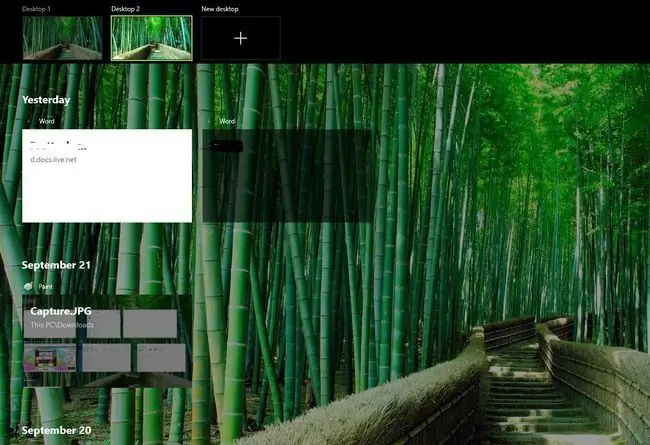
Niyə birdən çox masaüstü kompüter?
Niyə birdən çox masaüstü kompüterə ehtiyacınız olduğuna hələ də başınızı qaşıyırsınızsa, hər gün kompüterinizdən necə istifadə etdiyinizi düşünün. Əgər siz noutbukdasınızsa, Microsoft Word, brauzer və musiqi proqramı arasında keçid ağrılı ola bilər. Hər bir proqramı fərqli bir iş masasına yerləşdirmək, onlar arasında keçidi xeyli asanlaşdırır və hər bir proqramı ehtiyacınız olan kimi artırmaq və minimuma endirmək ehtiyacını aradan qaldırır.
Birdən çox masaüstü kompüterdən istifadə etməyin başqa bir yolu bütün məhsuldarlıq proqramlarınızı bir masaüstündə, əyləncə və ya oyun elementlərinizi isə digərində saxlamaqdır və ya e-poçt və internetə baxışı bir masaüstünə, Microsoft Office-i isə digərinə yerləşdirə bilərsiniz. İmkanlar sonsuzdur və proqramlarınızı necə təşkil etdiyinizdən asılıdır.
Tapşırıq Görünüşünü açıb, sonra siçan vasitəsilə bir masaüstündən digərinə sürükləyib buraxmaqla açıq pəncərələri masaüstü kompüterlər arasında köçürə bilərsiniz.
Bütün masaüstlərinizi quraşdırdıqdan sonra Tapşırıq Görünüşündən və ya Windows düyməsi+ Ctrl klaviatura qısa yolundan istifadə etməklə onlar arasında keçid edə bilərsiniz +sağ və ya sol ox düyməsi. Ox düymələrindən istifadə etmək çətindir, çünki hansı iş masasında olduğunuzdan xəbərdar olmalısınız. Birdən çox iş masası iki son nöqtəsi olan virtual düz xətt üzərində təşkil edilmişdir. Bu xəttin sonuna çatdıqdan sonra gəldiyiniz yoldan geri qayıtmalısınız.
Praktiki sözlə desək, siz sağ ox düyməsini istifadə edərək 1-ci iş masasından 2-ci, 3-cü və s.-ə keçirsiniz. Sonuncu iş masasına çatdığınız zaman sol oxdan istifadə edərək geri qayıdırsınız. Çoxsaylı masaüstü kompüterlər arasında sıradan çıxdığınızı görsəniz, bütün açıq masaüstlərinin bir yerdə cəmləşdiyi Tapşırıq Görünüşündən istifadə etmək daha yaxşıdır.
Birdən çox Masaüstü Seçimləri
Çoxlu masa üstü funksiyasında bəyəndiyinizə uyğunlaşdıra biləcəyiniz iki əsas seçim var.
- Seçin Start.
-
Başlat menyusundan Parametrlər seçin.

Image -
Seçin Sistem.

Image -
Multitasking seçin və Virtual masaüstləri başlığını görənə qədər aşağı diyirləyin.

Image
Budur başa düşülən iki seçim:
- Üst seçim sizə hər bir açıq proqram üçün nişanları hər bir masaüstünün tapşırıqlar panelində və ya yalnız proqramın açıq olduğu iş masasında görmək istəməyinizə qərar verməyə imkan verir.
- İkinci seçim əvvəllər qeyd edilən Alt+ Tab klaviatura qısayolu üçün oxşar parametrdir.
Birdən çox iş masası hamı üçün deyil, lakin proqramlarınızı bir iş yerində nizamlı saxlamaqda çətinlik çəkirsinizsə, Windows 10-da iki, üç və ya dörd yaratmağa cəhd edin.






